centos 7.3镜像制作
1.在KVM环境上准备虚拟机磁盘
[root@localhost ~]# qemu-img create -f qcow2 -o size=50G
/opt/CentOS-7-1511-x86_64_50G.qcow2
[root@localhost ~]# qemu-img info CentOS-7-1511-x86_64_50G.qcow2
image: CentOS-7-1511-x86_64_50G.qcow2
file format: qcow2
virtual size: 50G (53687091200 bytes)
disk size: 196K
cluster_size: 65536
Format specific information:
compat: 1.1
lazy refcounts: false
备注:-f指定磁盘格式, -o size=40G 指定磁盘文件大小。创建完成后可以使用qemu-img info命令查看磁盘详细信息。
2.使用virt-manager 图形管理工具修改模板虚拟机属性
2.1从指定磁盘创建虚拟机

2.2选择存储路径
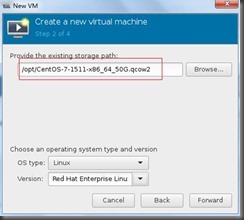
2.3 设置硬件属性
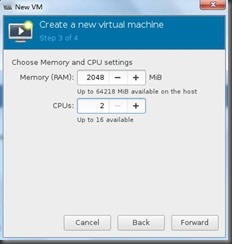
2.4 虚拟机名称
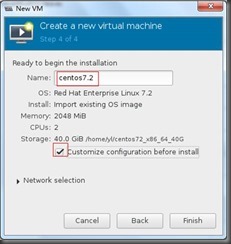
2.5添加ISO文件
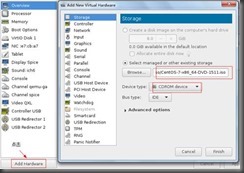
2.6 选择磁盘驱动
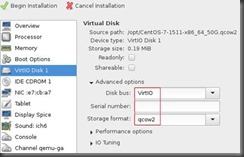
2.7加载系统ISO
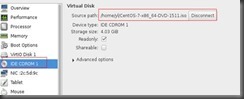
2.8选择网卡驱动
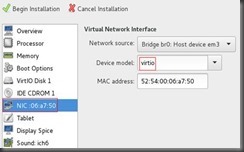
2.9修改键盘属性
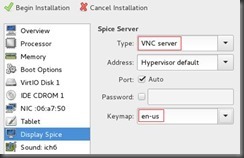
3选择光盘引导安装系统
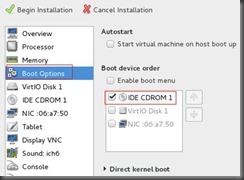
安装系统根据实际需求
安装系统注意事项:
1、 不能有lvm否则无法实现自动扩系统盘
4.修改系统信息
4.1关闭selinux和Firewall
[root@localhost ~]# systemctl stop firewalld.service
[root@localhost ~]# systemctl disable firewalld.service
[root@localhost ~]# sed -i 's/SELINUX=enforcing/SELINUX
=disabled/g' /etc/selinux/config
4.2修改网卡配置文件
[root@localhost ~]# echo 'NOZEROCONF=yes' >>/etc/sysconfig/network
[root@localhost ~]# cat /etc/sysconfig/network-scripts/ifcfg-eth0
TYPE=Ethernet
BOOTPROTO=dhcp
DEFROUTE=yes
PEERDNS=yes
PEERROUTES=yes
IPV4_FAILURE_FATAL=no
IPV6INIT=yes
IPV6_AUTOCONF=yes
IPV6_DEFROUTE=yes
IPV6_PEERDNS=yes
IPV6_PEERROUTES=yes
IPV6_FAILURE_FATAL=no
IPV6_ADDR_GEN_MODE=stable-privacy
NAME=eth0
DEVICE=eth0
ONBOOT=yes
PERSISTENT_DHCLIENT=1
[root@localhost ~]# systemctl stop NetworkManager.service
[root@localhost ~]# systemctl disable NetworkManager.service
[root@localhost ~]# /sbin/chkconfig network on
4.3修改grub.conf
[root@localhost ~]# vim /boot/grub2/grub.cfg
添加 console=ttyS0 console=tty0

4.4 ssh相关配置
修改sshd配置文件 /etc/ssh/sshd_config
将#PermitRootLogin yes的注释去掉
重新启动SSH服务systemctl restart sshd.service
[root@localhost ~]# systemctl enable sshd.service
[root@localhost ~]# mkdir /root/.ssh权限700
[root@localhost ~]# touch /root/.ssh/authorized_keys权限644
4.5 创建dhclient.conf文件
[root@localhost ~]# vi /etc/dhcp/dhclient.conf 添加下面两行
timeout 300;
retry 60;
4.6 安装cloud-init
[root@localhost ~]# yum install cloud-init -y
[root@localhost ~]# vi /etc/cloud/cloud.cfg
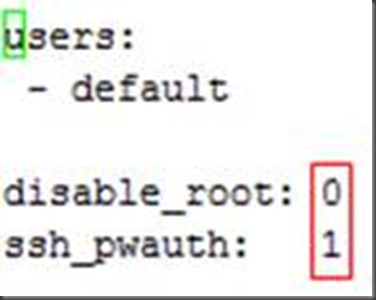
添加下面内容:
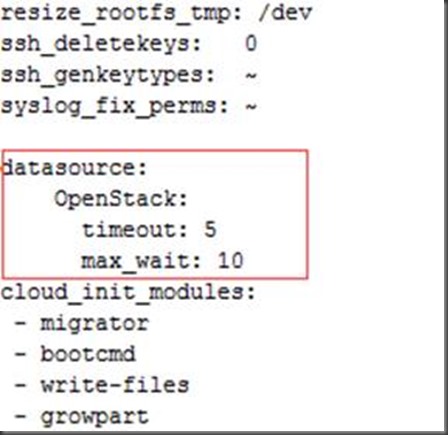
删除下面红框的两行内容:
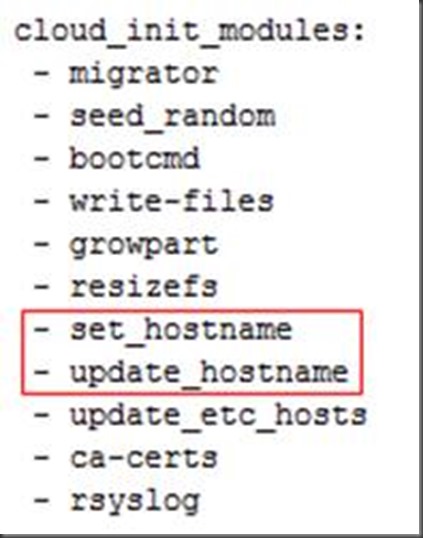
4.7 安装qemu-guest-agent
[root@localhost ~]# yum -y install qemu-guest-agent
[root@localhost ~]# systemctl start qemu-guest-agent.service
[root@localhost ~]# systemctl enable qemu-guest-agent.service
4.8 安装cloud-utils-growpart实现云主机启动时可以自动扩展根分区
[root@localhost ~]# yum -y install cloud-utils-growpart
生新生成 initramfs:
[root@localhost ~]# dracut –f
等待30秒左右
清除日志 操作记录 ,最后关机。完成
centos 7.3镜像制作的更多相关文章
- Centos 7.3 镜像制作
1.在KVM环境上准备虚拟机磁盘 [root@localhost ~]# qemu-img create -f qcow2 -o size=50G /opt/CentOS---x86_64_50G.q ...
- 初涉定制linux系统之——自动化安装Centos系统镜像制作
最近碰到个需求:要在内网环境安装centos6.5系统并搭建服务,但由于自动部署脚本里安装依赖包使用的是yum安装,而服务器无法连接外网,实施人员也不会本地yum源搭建O__O "….. 本 ...
- OpenStack镜像制作-CentOS
云平台中镜像还是很重要的,提供各种定制化的镜像使得用户体验更好. 最开始玩OpenStack的时候用的是安装文档中提到的cirros,其密码cubswin:) 刚开始感觉很怪,现在已经可以随手打出.p ...
- openStack镜像制作
参考链接: https://www.ibm.com/developerworks/community/wikis/home?lang=en#!/wiki/OpenStack/page/Creating ...
- OpenStack 镜像制作
Contents [hide] 1 Centos6.5 img制作 1.1 基础环境安装 1.2 下载或从本地上传系统镜像 1.3 启动服务 1.4 建立镜像文件 1.5 通过virt-install ...
- openstack私有云布署实践【16.3 Windows Server2008 R2 只有C盘分区镜像制作】
之所以要只有C盘分区镜像,是因为在创建VM或者调整云主机的硬盘大小时,它能自动扩容.无需人工介入 参考http://www.iyunv.com/thread-45149-1-1.html的灵感 ...
- openstack私有云布署实践【16.2 Ubuntu1404 只有根分区镜像制作】
之所以要只有根分区镜像,是因为在创建VM或者调整云主机的硬盘大小时,它能自动扩容.无需人工介入 在原来的物理机10.40.41.1的CentOS 6.7上制作镜像. 宿主机坱要安装KVM相关软件: ...
- openstack私有云布署实践【16.1 CentOS7.1 只有根分区镜像制作】
之所以要只有根分区镜像,是因为在创建VM或者调整云主机的硬盘大小时,它能自动扩容.无需人工介入 在原来的物理机10.40.41.1的CentOS 6.7上制作镜像.(当然如果你的制作镜像的宿主机是 ...
- #openstack centos6 centos7 kvm镜像制作
#openstack centos6 centos7 kvm 镜像制作 openstack windows 2008镜像 制作 http://www.cnblogs.com/elvi/p/800129 ...
随机推荐
- MySQL BinLog Server 搭建实战
一.MySQL Binlog server 介绍 MySQL Binlog Server: 它使用 mysqlbinlog 命令以 daemon 进程的方式模拟一个 slave 的 IO 线程与主库连 ...
- Web应用界面好帮手!DevExtreme React和Vue组件全新功能上线
行业领先的.NET界面控件DevExpress 正式发布了v19.1版本,本文将主要介绍DevExtremev19.1中React组件响应式应用程序布局模板及CLI工具.本地React图表,和Vue组 ...
- python中的apply(),applymap(),map() 的用法和区别
平时在处理df series格式的时候并没有注意 map和apply的差异 总感觉没啥却别.不过还是有区别的.下面总结一下: import pandas as pd df1= pd.DataFrame ...
- Oracle 查询对应表所有字段名称,可排除不想要的字段
由于Oracle varchar类型长度限制为4000 ,以下方法仅支持查询字段拼接后长度小于等于4000 第一种方法 select wm_concat(column_name) from user_ ...
- js 获取两个数组的交集,并集,补集,差集
https://blog.csdn.net/piaojiancong/article/details/98199541 ES5 const arr1 = [1,2,3,4,5], arr2 = [5, ...
- [winafl]这几天的折腾
1.自己写的exe 2.自己写的dll,然后写了接口程序去load...但是这个速度真是迷醉 先把基本的几种类型跑起来,再解决速度和样本的问题...
- matplotlib(二):折线图
import numpy as np import matplotlib.pyplot as plt import matplotlib.dates as mdates # 解决中文显示问题 plt. ...
- 简单消息监听容器--SimpleMessageListenerContainer
这个类非常强大,我们可以对他做很多设置,对于消费者的配置项,这个类都可以满足监听队列(多个队列).自动启动.自动声明功能可以设置事务特性.事务管理器.事务属性.事务容量(并发).是否开启事务.回滚消息 ...
- Java 读取模板并生成HTML静态文件实例
原理都很简单,主要是对模板的解析.so,我们先准备一个html模板mb.html,做个文件其中的###title###之类的标签用于程序进行查询替换. HTML code复制代码 <html&g ...
- DB 分库分表(5):一种支持自由规划无须数据迁移和修改路由代码的 Sharding 扩容方案
作为一种数据存储层面上的水平伸缩解决方案,数据库Sharding技术由来已久,很多海量数据系统在其发展演进的历程中都曾经历过分库分表的Sharding改造阶段.简单地说,Sharding就是将原来单一 ...
